Qu'est-ce que Zsh (Z Shell) ?
Coque Z ( zsh en bref) , est un shell tout comme bash. Il est utilisé comme un shell de connexion (où vous recevez un message d'accueil et vous tapez le nom d'utilisateur et le mot de passe) et comme interpréteur de ligne de commande (où vous tapez des commandes Linux telles que ls, cd).
Vous vous demandez peut-être pourquoi quelqu'un doit changer si chaque shell remplit ces deux fonctions. L'une des principales raisons est que son expérience relative avec différents obus. Et une autre raison est que chaque shell possède des fonctionnalités uniques telles que l'auto-complétion, la liste des commandes fréquemment utilisées, etc. N'hésitez pas à partager votre raison dans les commentaires.
Pour en savoir plus sur zsh , référez-vous à la page officielle.
Comment installer Zsh
Ce tutoriel est testé sur Ubuntu 18.04 LTS. Cela devrait également fonctionner avec d'autres versions d'Ubuntu. Sinon, dites-le nous dans les commentaires.
Vous pouvez installer zsh avec les commandes suivantes dans les distributions basées sur Debian/Ubuntu :
sudo apt-get update
sudo apt-get install zshVous avez besoin des droits sudoer pour exécuter les commandes ci-dessus. Si vous ne disposez pas de ces droits, contactez votre administrateur système. Si vous êtes l'administrateur, reportez-vous à cet article pour en savoir plus sur la création d'un sudoer.
Dans Fedora, Red Hat et CentOS, vous pouvez utiliser le gestionnaire de packages DNF pour installer Zsh :
sudo dnf install zsh
Pour vérifier si vous avez installé zsh correctement ou non, exécutez zsh par zsh --version.
Une fois l'installation terminée, vous devez effectuer une petite configuration de configuration (si vous ne l'avez pas déjà fait). Tout d'abord, changez le shell en tapant zsh dans le terminal pour obtenir une invite comme celle-ci.
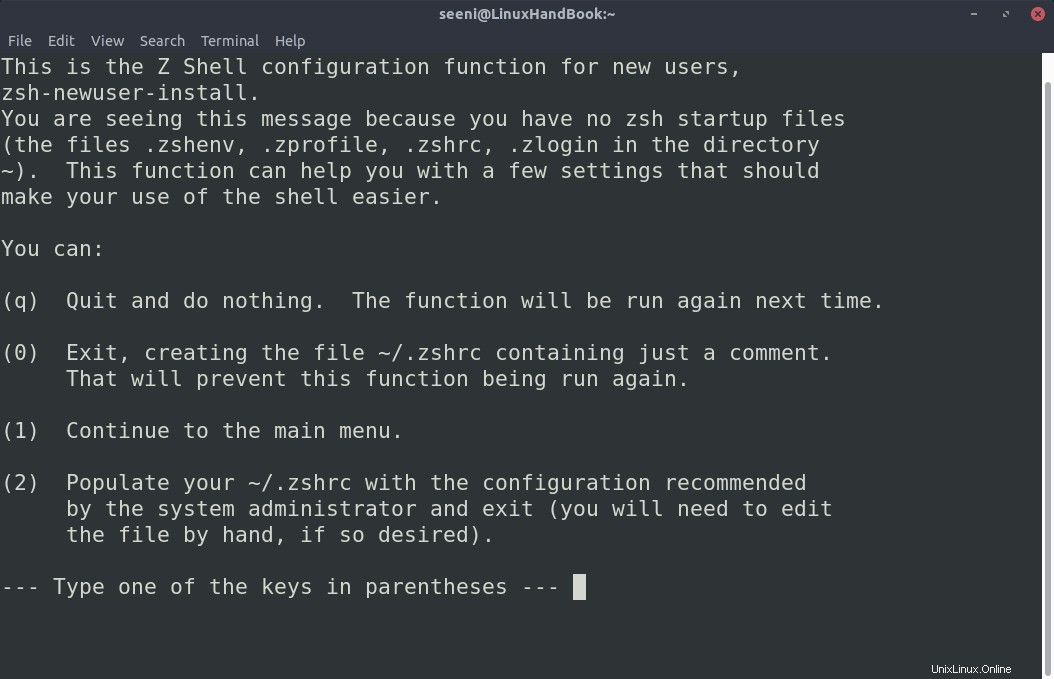
Si vous souhaitez explorer les options, choisissez 1 et configurez-le. Mais je recommanderais de choisir 2 pour l'instant, puis de modifier la configuration chaque fois que vous en aurez besoin.
Notez que lorsque vous exécutez zsh pour la première fois et vous aviez accidentellement l'un de ces fichiers (.zshenv .zshrc, .zlogin ), l'invite ci-dessus n'apparaîtra pas dans cette situation. Supprimez les fichiers si vous souhaitez éviter d'utiliser des configurations plus anciennes et exécutez zsh à nouveau.
Faire de zsh le shell par défaut
Vous pouvez faire de n'importe quel shell votre shell par défaut si vous connaissez l'emplacement (ou le lien symbolique) du shell. Dans notre cas, zsh a un lien symbolique /bin/zsh .
chsh -s /bin/zsh seeniLa commande ci-dessus définira zsh comme shell par défaut pour seeni. après avoir obtenu un mot de passe pour vérifier si l'utilisateur exécutant cette commande est "seeni ”,. Si vous en faites un autre utilisateur et que vous êtes la racine ou que vous avez des autorisations sudoer, ajoutez sudo à la commande ci-dessus comme suit.
sudo chsh -s /bin/zsh seeniLors de votre prochaine connexion, vérifiez quel shell vous utilisez. S'il s'agit de zsh, cela signifie que zsh est désormais le shell par défaut de votre système.
Toutes nos félicitations! Vous parvenez à installer zsh et faites-en le shell par défaut. J'espère que vous avez trouvé cet article utile. Si vous avez des suggestions ou des questions sur cet article, n'hésitez pas à nous en faire part dans les commentaires.